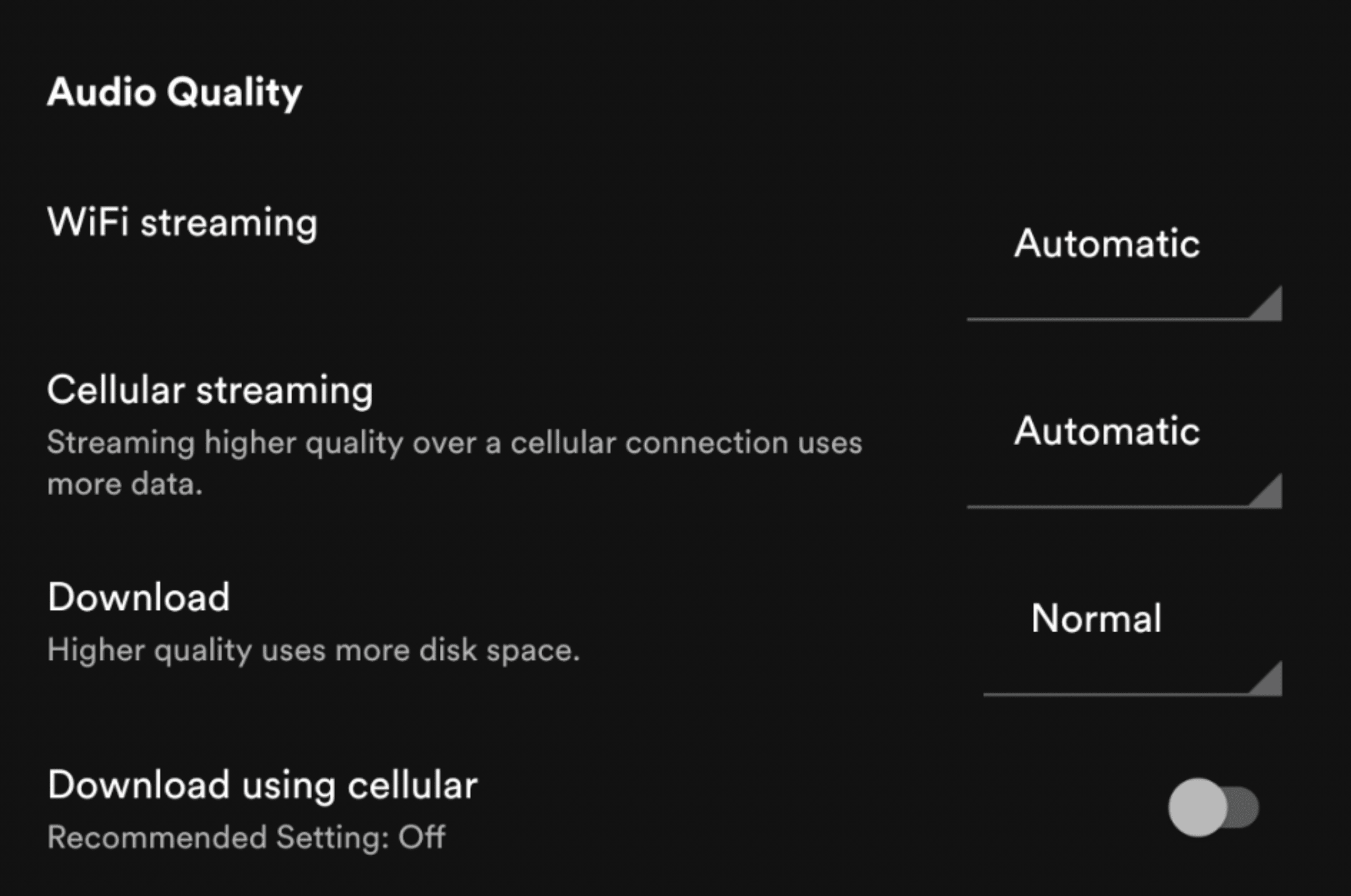Yo recientemente Escribió Que no debe tener grandes expectativas sobre las mejoras en la calidad del audio al actualizar de Spotify Premium a la siguiente capa de alta fidelidad sin pérdidas. La esencia de esto es que la gran mayoría de las personas, incluidos los entusiastas del audio, no pueden distinguir entre audio no perdido y «perdido» a un volumen lo suficientemente alto.
Pero este argumento hace una suposición importante: ya estás escuchando Spotify Premium con una configuración perfecta.
La tasa de bits más alta admitida por la plataforma de transmisión es de 320 Kbps, que debería ser en gran medida indistinguible de la pérdida de datos, pero en la mayoría de los casos, la aplicación de transmisión no garantiza esta calidad de reproducción.
En la mayoría de los dispositivos, Spotify está configurado en variable ‘auto’ de forma predeterminada y proporciona cuatro niveles de reproducción estables: 24 kbps (bajo), 96 kbps (normal), 160 kbps (alto) y 320 kbps. Por segundo (muy alto).
Puede suponer que Spotify alcanzará los 320 Kbps cuando use el modo automático con una conexión Wi-Fi fuerte (después de todo, 320 Kbps no es nada comparado con la transmisión de video moderna), pero como puedo decir, el servicio alcanzará un máximo de 160 Kbps en El segundo con esta configuración.
160 kbps (con el códec Ogg Vorbis Spotify utilizado en la mayoría de los dispositivos) no es algo malo, pero definitivamente es mucho más fácil distinguirlo de una pérdida de más de 320 kbps. Entonces, si desea la mejor calidad de audio de Spotify, debe activar la mejor configuración manualmente.
Una vez más, tenga en cuenta que la configuración de 320 kbps es exclusiva para los suscriptores Premium. Aparte de eso, los siguientes pasos deberían ayudar a garantizar la mejor calidad en todos los dispositivos en los que puede transmitir Spotify.
escritorio
En la aplicación de escritorio descargable de Spotify, no en el navegador dentro del reproductor web, simplemente haga clic en la flecha hacia abajo junto a su nombre de usuario en la esquina superior derecha de la ventana. Luego seleccione «Configuración».
Desde allí, desplácese hacia abajo hasta «Calidad de la música» y seleccione «Muy alta». ¡Este es!
Moviente
Similar a lo anterior, simplemente haga clic en el ícono de ajustes en la parte superior derecha de las aplicaciones móviles de Spotify para ingresar a la configuración. Desde allí, tendrás que desplazarte un poco más hacia abajo hasta la sección «Calidad de audio».
Tiene pocas opciones en el dispositivo móvil que en el escritorio, ya que Spotify le permite elegir configuraciones de calidad separadas para redes WiFi y celulares, además de la música que descarga de forma permanente en su dispositivo.
Aunque puede configurar estos tres elementos en «Muy alto», es posible que desee tener cuidado al hacer esto para la opción Celular si tiene un límite de datos en su dispositivo móvil. Del mismo modo, descargar cientos de pistas en la más alta calidad puede no ser ideal si tiene poco almacenamiento interno.
Reproductor web
Si siempre ha preferido reproducir Spotify desde la aplicación web, no tiene muchas opciones con respecto a la calidad del audio. Si tiene Spotify Premium, la música se reproducirá a 256 kbps. Si tiene Spotify gratuito, funcionará a 128 kbps.
256 Kbps puede parecer una gran reducción de 320 Kbps, pero no tiene que preocuparse demasiado si prefiere no instalar la aplicación de escritorio.
Por ejemplo, el reproductor web de Spotify usa el códec AAC, que en realidad es más poderoso que el códec Ogg que se usa en aplicaciones de escritorio y móviles.
Por otro lado, la compresión de 256 Kbps realmente supera los límites de lo que las personas pueden distinguir de no perder la mayoría de los formatos de audio, sin mencionar uno de los formatos de audio más eficientes como AAC.
Spotify Connect y Casting
Si está transmitiendo a un dispositivo habilitado para Spotify a través de Spotify Connect, afortunadamente, en este caso, Spotify dice que siempre transmitirá a 320 kbps para usuarios premium, por lo que siempre obtendrá lo mejor de lo que el servicio tiene para ofrecer.
Si usa Google Cast para transmitir desde su teléfono a Chromecast o TV, usará AAC de 256 Kbps.
¿Qué es el «tamaño normal» y debería utilizarlo?
Al cambiar las opciones anteriores, es posible que haya notado una configuración que dice «normalizar tamaño». Aunque solo está disponible en aplicaciones de escritorio y móviles, en la mayoría de los casos debe dejarse corriendo.
La normalización básicamente permite que Spotify ajuste el volumen de una canción antes de que comience a reproducirse, en función de lo que sabe sobre el volumen de la próxima música. Después de todo, la música se domina en todo tipo de volúmenes diferentes, y puede ser doloroso tener que subir y bajar el volumen constantemente.
Esto es especialmente cierto si sus listas de reproducción incluyen una amplia variedad de artistas y géneros. Cuando intente reproducir algunas pistas clásicas seguidas de algunas canciones pop de los años 90, verá a lo que me refiero (lea sobre Guerras bulliciosas, A medida que la música se dominaba cada vez más fuerte cuando apareció el sonido digital).
Es posible que haya escuchado que la normalización estaba realizando una especie de compresión de rango dinámico amplio, haciendo que los sonidos más bajos sean más fuertes y los sonidos más altos más silenciosos en una sola pista. Esto no es cierto, pero es un mito que surge a menudo.
Una vez más, la normalización consiste esencialmente en girar Spotify en la perilla de audio. Y si estás reproduciendo un álbum completo, Spotify también Se asegura de que los caminos más tranquilos permanezcan en silencio a propósitoPara preservar la intención del artista.
(De hecho, por razones que van más allá del alcance de este artículo, se puede decir que activar la normalización puede mejorar la calidad del sonido de alguna música. También ayudó a detener las guerras de sonoridad mencionadas anteriormente).
Si es un suscriptor Premium, verá tres opciones de normalización: «Silencioso», «Normal» y «Alto».
Si desea el rango más dinámico posible y está escuchando en un lugar con poco ruido ambiental, Quiet permite la mayor cantidad de saltos en el rango dinámico. Esto no debería ser necesario para la gran mayoría de la música, pero podría ser ideal si escuchas muchas pistas y películas orquestales.
Normal debería cubrir suficiente rango dinámico para la mayoría de la música, especialmente si a menudo escuchas música pop; dedique un tiempo a cambiar entre normal y genial y vea cuál prefiere.
Sin embargo, evitaré el ajuste «alto» a menos que esté escuchando en un entorno muy ruidoso, ya que es probable que esto afecte el rango dinámico.
Spotify entra en más detalles sobre la configuración Aquí. Esperamos que estos consejos te ayuden a disfrutar de la música al máximo.
¿Sabías que tenemos un boletín de tecnología para el consumidor? Se llama Conectado –
Puedes suscribirte aquí.
Publicado el 2 de marzo de 2021-01: 54 UTC

«Organizador. Escritor. Nerd malvado del café. Evangelista general de la comida. Fanático de la cerveza de toda la vida.